Jak prawidłowo połączyć Instagram ze stroną i profilem na Facebooku
Różne / / April 06, 2023
Uspokoić się. Rozumiem twoją frustrację, ponieważ Instagram nie działa poprawnie link do Twojej strony na Facebooku lub profil. Weź głęboki oddech. Zapewniam cię, że do końca postu z powodzeniem połączysz oba.

Kiedy jesteś w wielu sieciach społecznościowych, publikowanie tego samego zdjęcia na każdej stronie staje się nużące. W tym miejscu pomocny jest crossposting. Idealnie powinno to być łatwe zadanie i jest, ale czasami proces działa na nerwy.
Więc bez zbędnych ceregieli zobaczmy, jak prawidłowo połączyć Instagram z Facebookiem. Wcześniej przeczytaj te zapytania, które jeszcze bardziej ułatwią proces ich łączenia.
Czy Facebook automatycznie łączy się z Instagramem
Jeśli użyjesz Facebook, aby zalogować się na Instagram, to w niektórych przypadkach profil na Facebooku może zostać automatycznie powiązany z Instagramem. Ale w większości przypadków musisz ręcznie połączyć swój profil na Instagramie ze stroną biznesową lub profilem osobistym na Facebooku.
Do którego konta na Facebooku linkuje Instagram
Domyślnie Instagram autoryzuje profil na Facebooku zalogowany w aplikacji Facebook na Twoim telefonie. Jeśli aplikacja nie jest zainstalowana, zostaniesz poproszony o zalogowanie się na swoje konto na Facebooku.

Połącz inne konto na Facebooku z Instagramem
Jak wspomniano powyżej, Instagram automatycznie wybiera profil na Facebooku, który jest zarejestrowany w aplikacji Facebook na telefonie. Jeśli chcesz zmienić konto na Facebooku, musisz najpierw wylogować się z aplikacji Facebook (jeśli jest zainstalowana). Następnie odłącz Facebooka na Instagramie i połącz go z innym kontem na Facebooku, jak pokazano poniżej.
Co się stanie, gdy połączysz Instagram z Facebookiem
Kiedy łączysz swoje konto na Facebooku z Instagramem, nic nie jest zmieniane ani publikowane bez Twojej zgody, z wyjątkiem jednej rzeczy. W przypadku niektórych użytkowników zdjęcie profilowe na Instagramie zmienia się na zdjęcie z połączonego profilu na Facebooku.
Zaletą ich połączenia jest przesyłanie postów z Instagrama na Facebooka. Możesz więc udostępniać swoje historie i posty bezpośrednio z Instagrama na Facebooku. Oznacza to, że nie musisz przesyłać ich ponownie, ponieważ zostaną udostępnione automatycznie.
Masz do dyspozycji dwa sposoby, aby to zrobić. W pierwszym przypadku wszystko nowe Historie na Instagramie a posty będą automatycznie publikowane na Facebooku. W drugim przypadku będziesz musiał ręcznie włączyć cross-posting za każdym razem, gdy opublikujesz historię lub post (więcej na ten temat poniżej).
Notatka:Czy ludzie mogą zobaczyć Twoje połączone konta na Instagramie
Nie. Niezależnie od tego, czy łączysz Facebooka, Twittera czy jakiekolwiek inne konto ze swoim Instagramem, nie pojawia się ono nigdzie publicznie na Twoim koncie na Instagramie.

Połącz Instagram z Facebookiem na komputerze
Nie ma możliwości połączenia konta na Instagramie i Facebooku z laptopa lub komputera stacjonarnego. Pozwalają na to tylko aplikacje mobilne Instagrama na Androida i iPhone'a.
Teraz, gdy znasz podstawy, przejdźmy do głównego zapytania dotyczącego ich łączenia.
Połącz Instagram z profilem i stronami na Facebooku
Gdy chcesz połączyć te dwa przypadki, pojawiają się cztery przypadki:
- Połącz konto osobiste na Instagramie z profilem na Facebooku
- Połącz konto osobiste na Instagramie ze stroną na Facebooku
- Połącz konto firmowe na Instagramie ze stroną na Facebooku
- Połącz konto firmowe na Instagramie z profilem na Facebooku
Wspomnieliśmy o krokach osobno dla każdego przypadku. Jednak samo połączenie Instagrama z Facebookiem nie wystarczy. Musisz także udostępnić post, co dzieje się automatycznie lub ręcznie. Jest to również omówione poniżej.
Notatka:1. Połącz konto osobiste na Instagramie z profilem na Facebooku
Jeśli chcesz udostępnić swoje posty i historie na Instagramie z konta osobistego na swoim osobistym profilu na Facebooku, wykonaj następujące kroki:
Krok 1: Uruchom aplikację Instagram i przejdź do ekranu swojego profilu (tego, który pokazuje Twoje biogram i zdjęcie profilowe). Stuknij ikonę z trzema paskami u góry.
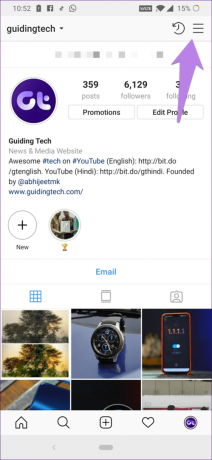
Krok 2: Wybierz Ustawienia z menu.

Krok 3: Przejdź do Konta, a następnie Połączone konta.


Krok 4: Stuknij w Facebook. Jeśli aplikacja Facebook jest zainstalowana, interfejs poprosi o autoryzację Facebooka. W przeciwnym razie otworzy się strona logowania i będziesz musiał wprowadzić dane swojego konta na Facebooku, aby się zalogować.
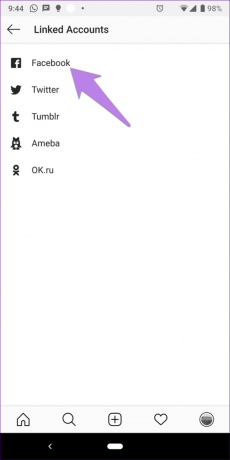
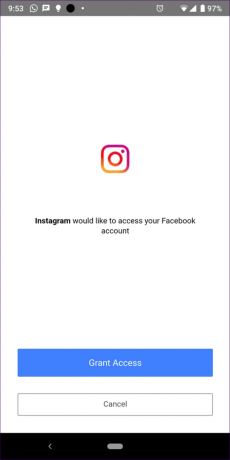
Po pomyślnej autoryzacji etykieta Facebook zmieni kolor na niebieski i zobaczysz tam swoją nazwę profilu na Facebooku.

Oto jak połączyć swój osobisty profil na Facebooku z osobistym kontem na Instagramie. Aby teraz udostępniać posty i historie, przeczytaj procedurę udostępniania opisaną poniżej.
2. Połącz konto osobiste na Instagramie ze stroną na Facebooku
W przypadku osobistych kont na Instagramie, Instagram domyślnie łączy się z profilem na Facebooku. Aby połączyć stronę, wykonaj kroki 1-4 wymienione powyżej.
Następnie na ekranie Połączone konta, gdy etykieta Facebooka zmieni kolor na niebieski, dotknij jej. Zobaczysz listę stron powiązanych z Twoim profilem na Facebooku w sekcji Udostępnij. Może być konieczne odczekanie 5-10 sekund na wyświetlenie stron.
Notatka

Stuknij stronę na Facebooku, którą chcesz połączyć. Strona zostanie podświetlona.

Teraz, jeśli wrócisz do ekranu Połączone konta, nadal będziesz widzieć swoje imię i nazwisko obok Facebooka. Nie martw się. Nie oznacza to, że Facebook zignorował wybór Twojej strony. Pozycja, którą opublikujesz crosspost, zostanie opublikowana tylko na wybranej stronie.
Notatka:3. Połącz konto biznesowe na Instagramie ze stroną na Facebooku
Aby połączyć istniejące konto firmowe na Instagramie ze stroną na Facebooku, najpierw wykonaj kroki wymienione powyżej w obu technikach. Najpierw zaloguj się swoim profilem na Facebooku w obszarze Połączone konta, a następnie wybierz tam stronę na Facebooku.
Zmień połączoną stronę na Facebooku
Jeśli z jakiegoś powodu zmiana lub wybranie strony w powyższej metodzie nie działa lub widzisz pojedynczą stronę, przejdź do ekranu swojego profilu. Stuknij w Edytuj profil. Przewiń w dół i dotknij Strona. Wybierz tam żądaną stronę.
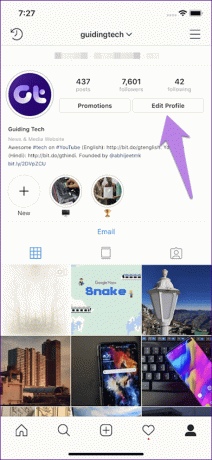
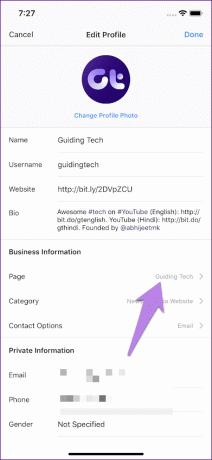
Przejście z konta osobistego na firmowe
Jeśli przełączasz się z konta osobistego na firmowe na Instagramie, Instagram poprosi Cię o połączenie ze stroną na Facebooku. Jeśli to akceptujesz, po prostu zaloguj się swoimi danymi z Facebooka i wybierz stronę, jak pokazano powyżej.
Jeśli jednak odrzucisz prośbę, Instagram automatycznie utworzy nową stronę Twojej firmy o tej samej nazwie, co nazwa Twojego profilu na Instagramie (tj. musisz zareklamować), nawet jeśli masz stronę. Łączy je również z Twoim kontem na Instagramie.
Teraz, aby połączyć firmę na Instagramie z istniejącą stroną na Facebooku, musisz zmienić połączoną stronę, jak pokazano powyżej. Oznacza to, że przejdź do Edytuj profil > Strona. Wybierz stronę. Jeśli pomyślnie połączyłeś te dwa posty, a posty na Instagramie nadal nie są publikowane na Twojej stronie na Facebooku, wypróbuj te poprawki.
4. Połącz konto biznesowe na Instagramie z profilem na Facebooku
Wcześniej, gdy łączyłeś Instagram i Facebook (z firmowego lub osobistego profilu na Instagramie), domyślnym połączonym kontem był Twój profil na Facebooku. Jednak wydaje się, że sytuacja się zmieniła.
Teraz, nawet jeśli potrzebujesz osobistego konta na Facebooku, aby połączyć te dwa elementy, nie możesz publikować z profilu biznesowego na Instagramie do osobistego profilu na Facebooku. Publikowanie z firmy na Instagramie działa tylko na stronach firmowych na Facebooku.
Udostępniaj posty i historie z Instagrama na Facebooku
Po pomyślnym połączeniu tych dwóch elementów nadszedł czas, aby udostępnić posty i historie na Facebooku.
Ręcznie udostępniaj posty i historie z Instagrama na Facebooku
Metoda jest inna w przypadku relacji i postów.
Udostępnij historię na Instagramie w historii na Facebooku
Historie na Instagramie różnią się od relacji na Facebooku, ale cross-posting je łączy. Aby przesyłać posty z Instagrama na Facebooka, wykonaj następujące kroki:
Krok 1: Otwórz aparat do historii i wybierz zdjęcie lub zrób nowe, które chcesz umieścić w swojej relacji.
Krok 2: Po zakończeniu dotknij przycisku Wyślij do u dołu.

Krok 3: Stuknij w menu rozwijane Opcje udostępniania znajdujące się pod Twoją historią. W wyskakującym okienku Udostępnij na Facebooku wybierz opcję Udostępnij raz, jeśli chcesz udostępnić tylko bieżące historia na Facebooku. Jeśli chcesz, aby wszystkie nowe historie trafiały również na Facebooka, dotknij opcji Udostępnij na Facebooku za każdym razem.
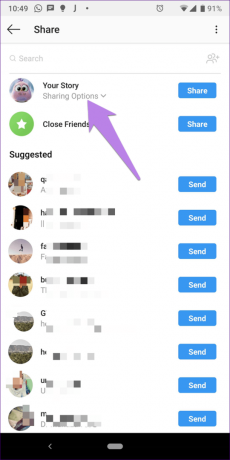

Krok 4: Na koniec naciśnij przycisk Udostępnij obok Twojej historii. Zostanie on opublikowany na połączonym Facebooku.

Udostępnij posty z Instagrama na Facebooku
Krok 1: Utwórz nowy post, dotykając ikony dodawania na ekranie głównym Instagrama.

Krok 2: Zrób zdjęcie lub wybierz istniejące i naciśnij przycisk Dalej. Zastosuj filtr i ponownie naciśnij przycisk Dalej.

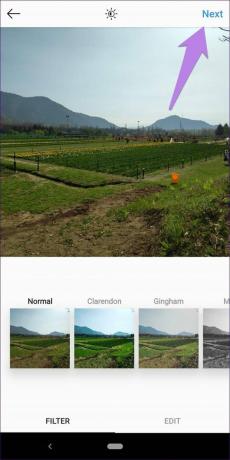
Krok 3: Na ekranie publikowania włącz przełącznik obok Facebooka i naciśnij przycisk Udostępnij u góry.
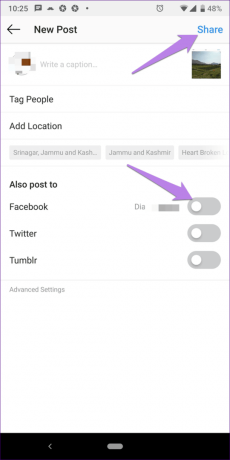
Musisz włączyć ten przełącznik za każdym razem, gdy chcesz udostępnić coś z Instagrama na Facebooku.
Udostępniaj posty i historie z Instagrama automatycznie na Facebooku
Aby automatycznie publikować treści z Instagrama na Facebooku bez naciskania jakichkolwiek przycisków, wykonaj następujące kroki:
Krok 1: Na ekranie profilu na Instagramie dotknij ikony z trzema paskami u góry. Wybierz Ustawienia.
Krok 2: przejdź do Konta > Połączone konta.
Krok 3: Stuknij w Facebook, aby wejść do opcji Facebooka. Przewiń w dół, a powitają Cię dwa przełączniki (historia i posty) obecne w Preferencjach. Włącz przełączniki zgodnie z potrzebami.
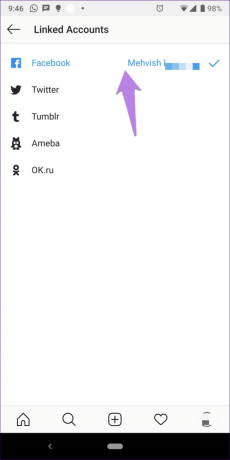
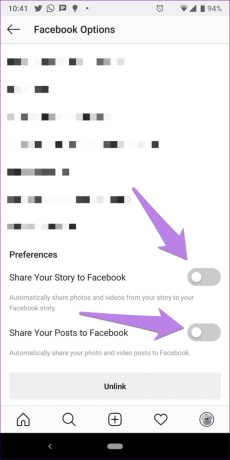
Udostępnij wiele zdjęć z Instagrama na Facebooka
Obecnie nie możesz publikować wiele zdjęć lub post zawierający zdjęcia i filmy z Instagrama na Facebooka.
Nawet jeśli post na Instagramie nie pokaże żadnego błędu podczas publikowania, nie będzie on widoczny na Twojej stronie lub profilu na Facebooku.
Odłącz Instagram od Facebooka
Aby pozbyć się funkcji cross-postingu z Instagrama na Facebooka, musisz odłączyć te dwa elementy. W tym celu przejdź do Ustawień Instagrama w swoich aplikacjach mobilnych. Stuknij w Konta > Połączone konta > Facebook. W obszarze Opcje Facebooka przewiń w dół i dotknij przycisku Odłącz.
Gdy je odłączysz, nie będziesz mieć możliwości cross-postowania ani relacji, ani postów.


O czym należy pamiętać
Zanim zakończymy, oto kilka rzeczy, o których należy pamiętać, łącząc te dwa elementy:
- Aby połączyć stronę na Facebooku ze swoim Instagramem, musisz mieć uprawnienia administratora. W przeciwnym razie strona nie pojawi się podczas łączenia. Aby sprawdzić swoją rolę na stronie na Facebooku, przejdź do strony Ustawienia > Role na stronie.
- Posty na Instagramie z wieloma zdjęciami lub połączeniem filmu i zdjęcia nie będą udostępniane na Facebooku nawet po prawidłowym połączeniu.
- Połączenie Facebooka z Instagramem nie spowoduje opublikowania Twoich postów z Facebooka na Instagramie.
Zły dzień, co?
Jeśli nadal napotykasz problem podczas łączenia Instagrama z Facebookiem lub posty nie są publikowane na Facebooku, sugerujemy najpierw odłączenie Facebooka, a następnie ponowne połączenie. Jeśli problem będzie się powtarzał, postępuj zgodnie z naszym przewodnikiem, który ci pomoże naprawić udostępnianie na Instagramie na Facebooku.
Następny w kolejce: kto nie lubi wskazówek i sztuczek? Zapoznaj się z tymi wskazówkami, aby ulepszyć swoją grę na czacie w bezpośrednich wiadomościach na Instagramie (DM).



